
Photoshop intézkedések rendkívül hasznos eszközöket. Ők különösen hasznos, ha már megtanult egy kicsit A program, de nem elég, hogy a bonyolult szerkesztési tartalom. Hozzászólások is komolyan racionalizálja a szerkesztési munkafolyamatot, és időt takarít meg.
Itt megyünk át, hogyan kell letölteni a Photoshop cselekvések ha vásárolni őket, hogyan kell telepíteni őket, és hogyan kell használni őket.
Mik Photoshop Műveletek?
Photoshop cselekvések egy kattintással szekvenciákat, amelyek lehetővé teszik, hogy az automatikusan komplex szerkesztések másodpercek alatt. Az előre megírt kód elvégzésére a konkrét módosításokat, így csak annyit kell tennie, hogy nyomja meg a kis „play” gombra. Ezek nem bővítmények vagy kiegészítői , Ami szintén fokozza, hogy mit lehet csinálni a programot, de különböző módon.
Használhatja intézkedéseket semmit felállítása frekvencia szétválasztás a retusálás szakaszban, amely a fotók egy teljesen más külsőt bonyolult fényelés. Hozzászólások alapvetően lehetővé teszi a hozzáférést a skill meg a Photoshop szakértő, akkor is, ha nem igazán van még.
Mint Lightroom Presets, ki tudják szolgálni a kiindulási pont. Lehet, hogy csípés, vagy tárcsázza a beállításokat vissza, de akkor is menteni egy csomó időt kapok a megjelenés maga után.
Hogyan lehet letölteni a Photoshop Műveletek?
Tudod letölt Photoshop intézkedések több helyen. Fotósok gyakran eladni őket, néhány felajánlja őket ingyen. Egy gyors Google-keresés fog egy tárháza lehetőség több megbízható forrásból. Adobe például ingyenes Photoshop műveletek akkor rendetlenség körül van, ha csak a tanulás, hogy készítsen néhány lenyűgöző hatást, mint a ezt re Nuwan Panditha.
Ha megtalálta a kívánt műveletet kipróbálni, egyszerűen töltse le, és bontsa ki a fájlokat A ZIP-mappában a számítógépére.
Telepítése Photoshop Műveletek
Akkor telepíteni az akció csak letöltött kétféleképpen:
- Nyissa meg a mappát a számítógépen keresztül a fájlkereső (Finder for Mac, Windows Explorer), és kattintson a művelet fájl, ami lesz a „.atn” kiterjesztés.
- Nyissa meg a fájlt a Photoshop.
A fájl megnyitásához a számítógéppel, akkor csak meg kell navigálni a ATN fájlt, és kattintson rá duplán. Ez automatikusan megnyitja a Photoshop, és betölti a műveletet. Ezt követően, akkor válasszon ki egy fényképet, hogy alkalmazza a fellépés és futtatni. Akkor is, kattintson és húzza a ATN fájlt a Photoshop, ha ez nyitva van, és ez fogja betölteni a Műveletek panelen.
Jegyzet: Ha úgy dönt, hogy ezt a keresetet eltűnhet, ha újraindítja a számítógépet, és újra kell telepíteni.
Nyitva a fellépés Photoshop valamivel bonyolultabb, de az intézkedések még ott lesznek, ha a számítógép újraindul.
Ehhez mentse el a számítógépen futó valahol könnyű megtalálni. Ezután nyissa Photoshop és válassza a Műveletek panelen.

Ha nem látja a Műveletek panel, menj a „Window” a felső menüben, majd kattintson a „Műveletek” legördülő. Ez megnyitja a Műveletek panelen.
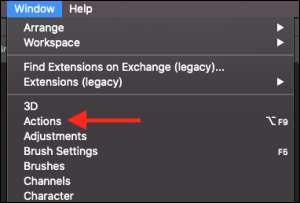
Kattintson a menü gombot (négy kis vízszintes vonal) a jobb felső sarokban a Műveletek panelen. Kapsz egy legördülő menüből.
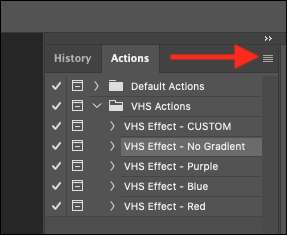
Válassza ki a „Load Műveletek”.
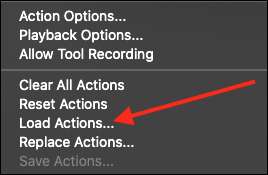
Keresse meg a mentett akció fájlt a számítógépen (végződő „.atn”), és válassza ki a fájlt. Tekintsd meg a letöltési mappát óvatosan. Gyakran előfordul, hogy nem lesz további fájlokat is célja, hogy segítsen a futó vagy a csípés a műveletet, különösen akkor, ha ők kínálják ingyen, mint a tanulás eszköze. Lehet, hogy talál egy egyszerű szöveges fájl utasításokat egy linket egy oktatóvideót, vagy mindkettő.
Miután megtalálta a ATN fájlt, kattintson a „Megnyitás” betölteni a tevékenységét a Műveletek panelen. Akkor most már tudja, hogy a nevét, a művelet a listában.
Miután a cselekvések terhelés, akkor maradok, ha nem törli az eredeti mappát a számítógépen, ahol van az akció mentett fájl.
Futtatása Photoshop Action
Most, hogy a kereset van telepítve, akkor válasszon ki egy fényképet, hogy futtatni, és némi kísérletezés.
Nyisson meg egy fotót vagy fájlt, amelyet a Photoshopon szeretne dolgozni. Ezután válassza ki az akciót alkalmazni kívánt réteget. Gyakran ez lesz az első háttérréteg.
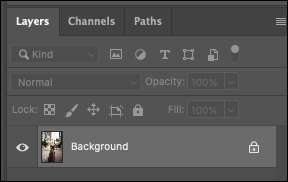
Azt is, hogy egy másolatot a háttér réteget és a műveletet ott egy roncsolásmentes szerkesztés.
Ezután válassza ki a műveleteket a Műveletek panelen.

A műveletek futtatásához kattintson a kis háromszög alakú lejátszás gombra.

A Photoshopnak azonnal alkalmaznia kell az akció hatását a képre. Lehet, hogy néhány másodpercnyi rakodási idő, ha a kereset különösen bonyolult vagy a számítógép alacsony memória vagy a feldolgozási teljesítményt.
Miután a cselekvés fut, látni fogja a rétegeit, és elképzelhető, hogy milyen szerkesztési technikákat használ az alkotó. Hozzáadhatják a jegyzeteket, mint a "Cserélj meg", hogy jelezzen, hogy egy bizonyos réteg helyettesíthető egy kép vagy a "Szerkesztés", hogy tudassa, hogy egy réteg csíphet a teljes hatás megváltoztatásához.
És ez az! Ahogy a Photoshop-val jobban tapasztalhatóbbá válsz, képes lesz felismerni és módosítani a cselekedeteinek paramétereit, vagy akár saját magukat is. Jó szórakozást!
ÖSSZEFÜGGŐ: Mi a Photoshop plug-in, bővítmények és kiegészítők?







